范如乐这里以齐博博客系统为例,讲解多人多用户博客系统的安装教程,市面上有很多的博客系统可供大家选择,安装流程大同小异,网友们要学会举一反三,具体的操作过程如下:
1、下载齐博博客系统,官方下载地址:http://down.php168.com/down.php?v=blog1.0
下载后,会得到一个类似如图的压缩包文件:
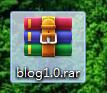
2、将此压缩包文件上传到网站空间的根目录。
在开始操作之前,网友们需要注意的是,如果你之前使用的网站空间放置过网站,那么需要先清空该网站空间的根目录,为了给网友们更直观的演示,范如乐使用如乐主机里面的虚拟主机来举例:
本例中的虚拟主机的根目录是wwwtoot这个文件夹,那么我们要清空里面的所有文件,先进入【主机独立控制面板】:
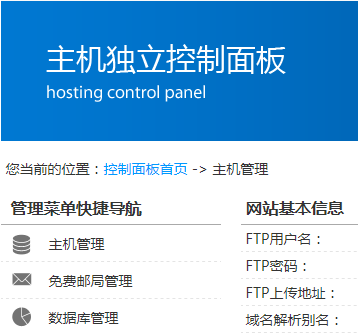
步骤如下:在如乐主机www.rulezhuji.com登录自己的帐号,逐步点击:【管理中心】>【业务管理】>【虚拟主机管理】>【管理】>【进入高级管理】,即可进入【主机独立控制面板】。
详细步骤可参考:《在如乐主机哪里管理已购买的产品?》。
然后,在右边的【网站文件管理功能】中找到图标【文件管理】并点击,例图:
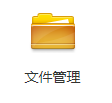
这时会打开【文件管理器】的界面,接着点击wwwroot,例图:
![]()
这时会进到wwwroot文件夹里面,接着点击【全选】,再点击【删除】,例图:
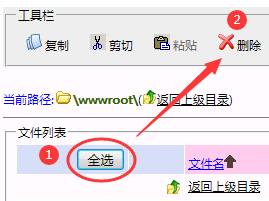
这样就清空了wwwtoot这个文件夹里面的所有文件了。
然后上传文件可以使用相关的软件进行操作,范如乐这里使用ftp软件进行上传,使用方法可以参考教程:《如何使用ftp教程》。
上传后解压齐博博客系统的压缩包文件,如果你的网站空间没有在线解压功能,可以提前在电脑解压后再上传到网站空间里面,上传后参考如图:

3、访问域名开始安装齐博博客系统。
鼠标双击随便打开一个浏览器,例图:
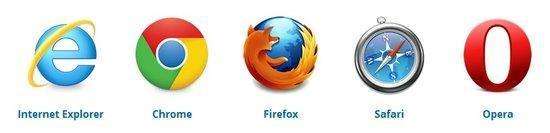
然后,在浏览器的地址栏输入你之前绑定解析好的网站域名,按下键盘【Enter】键,即可访问网站域名(前提是你已经绑定并解析好了网站域名),例图:
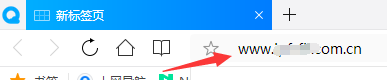
然后会自动跳转到:你的域名/install.php这个地址(如果没有自动跳转,你也可以自己输入这个安装地址)。
然后你会看到安装齐博博客系统的界面,整个界面很长,范如乐这里只截取最底部需要操作的部分,例图:
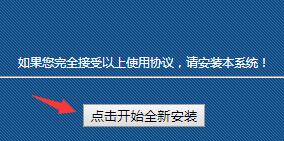
如果你没有看见这个【点击开始全新安装】的界面,而是提示类似以下的错误信息:
Parse error: syntax error, unexpected '[', expecting ')' in D:\wwwroot\qkhhudss\wwwroot\thinkphp\base.php on line 32
则需要修改PHP模式,在哪里改呢?还是进入【主机独立控制面板】,例图:
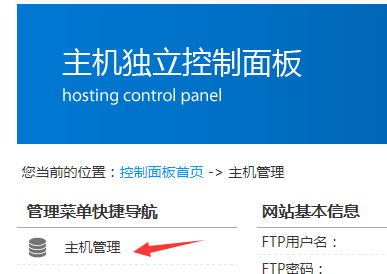 点击【主机管理】,然后在右边【常用管理功能导航】下面找到如下图标:
点击【主机管理】,然后在右边【常用管理功能导航】下面找到如下图标:
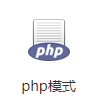
点击后会进入修改php模式,如果你不知道应该选哪个,就选择最高的,例图:
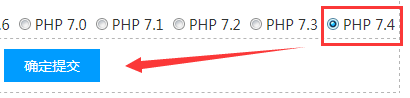
然后,点击【确定提交】。
然后,再次在浏览器的地址栏输入你之前绑定解析好的网站域名,按下键盘【Enter】键,即可访问网站域名,例图:
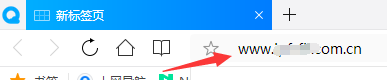
(如果还提示错误信息,你就把php模式往下调,比如改成PHP 7.3试试,以此类推……)
范如乐在这里再说点题外话,提示错误信息是因为不同的建站系统的不同版本与主机的系统安装环境不匹配导致的。因为不同的建站系统需要的系统环境是不一样的,但是如果我展开来讲怎么去看建站系统的系统环境,又要分好几种情况,要写很长了,所以,你就简单的按照我这样调就可以了。
(本篇教程安装的时候选择PHP 5.2-ISAPI模式是可以的)
反正调到你能打开这个安装的界面,然后,在下面点击【点击开始全新安装】,例图:
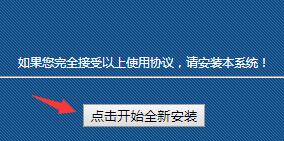
然后会去到【安装条件确认】的界面,例图:
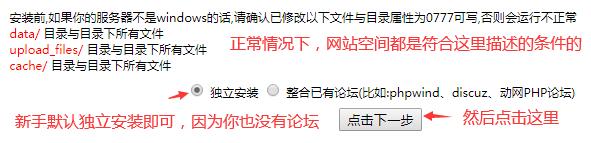
点击【点击下一步】,然后会去到【设置数据库】的界面,根据要求填写相关信息,例图:

那么,图中2、3、4项的数据库信息去哪里复制呢?还是进入主机管理页面,例图:
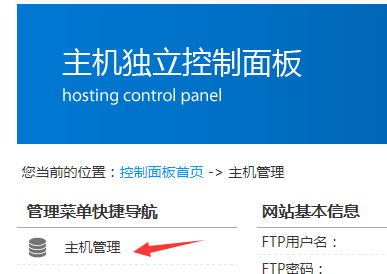
点击【主机管理】,然后点击【管理菜单快捷导航】下面的【数据库管理】,第一次进入这里会看到【立即开通免费赠送的mysql数据库】,点击它就可以开通数据库,如图:
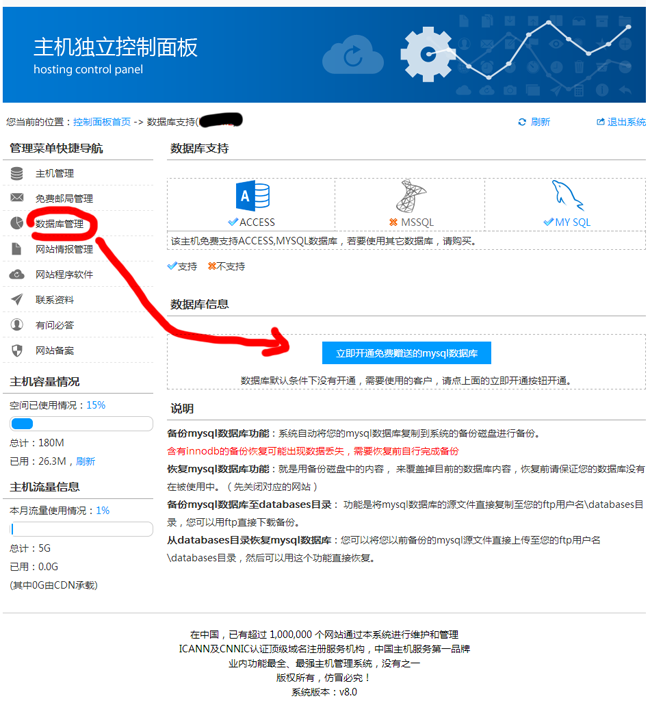
如果没有看见【立即开通免费赠送的mysql数据库】,则表示已经开通了的,建议先清空Mysql数据库,例图:
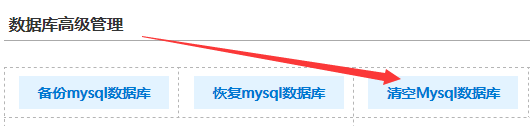
(如果你以后再次安装其它的建站系统,也是建议先清空Mysql数据库)
在【数据库高级管理】下面,点击【清空Mysql数据库】,会提示下图:
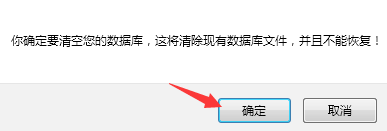 点击【确定】即可,清空后会提示下图:
点击【确定】即可,清空后会提示下图:
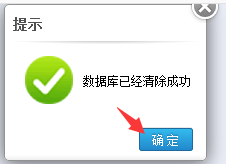
点击【确定】。
接着,对应把以下数据库的信息一个一个复制、粘贴过去即可,例图:
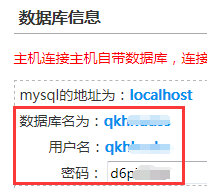
(上面截图中的【数据库主机】填的是localhost,跟我们这里的mysql地址是一样的,所以不用修改。)
数据库信息填写完成之后,点击【点击下一步】,就会看见【设置管理员帐号密码】界面,例图:
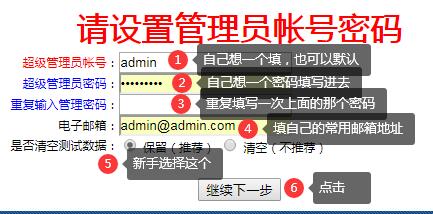
根据提示填写完成后,点击【继续下一步】,会看到【系统安装成功】的界面,例图:

(账号、密码、网站管理后台登录地址要记录下来,避免忘记,以后登录后台要用的)
点击【点击进入后台】,会进入网站管理后台登录界面,如图:
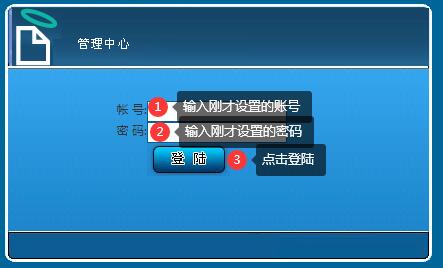
这个界面的地址是:你的域名/admin/index.php
在这里输入账号、密码,然后点击【登陆】,即可进入齐博博客系统的网站管理后台,例图:
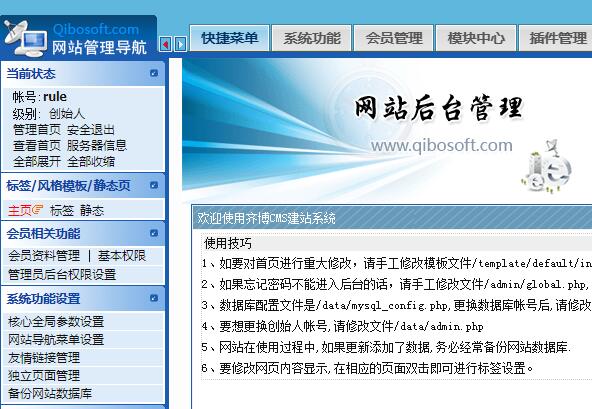
(在以上操作过程中,如果页面显示异常,大多是因为浏览器缓存造成的,建议清理缓存,如果不会清理缓存的,可以多次刷新网页或者更换其它浏览器试试)
对于新手朋友,你接下来需要学习的就是熟悉你选择的这个建站系统的操作后台,尽情去尝试这个建站系统的后台功能,然后熟悉后台的操作会在前台产生怎样的变化,等你熟悉了这个建站系统,你就基本成为一名入门站长了。
如果你在安装建站系统的时候,遇到本教程没有提到的问题而自己又无法解决的,可以在线提交问题,详情点击:《购买虚拟主机后使用中有问题如何解决?》。
对于齐博系统的相关问题,齐博官方是有交流论坛的:https://x1.php168.com/bbs/
转载时需注明来源!首发网站:如乐建站之家;原文网址:https://www.rulejianzhan.com/jianzhanchengxu/8237.html
 【如乐建站之家】由范如乐于2013年创建至今,立志于解决新手不会快速自己建网站的痛苦,让你也能零基础快速学会自己建网站!详细教程点击下图:
【如乐建站之家】由范如乐于2013年创建至今,立志于解决新手不会快速自己建网站的痛苦,让你也能零基础快速学会自己建网站!详细教程点击下图: